Suchen Sie nach sicheren Wegen, um gelöschte MPO-Dateien auf Ihrem Windows- oder Mac-PC wiederherzustellen? Wenn ja, dann sind Sie hier richtig. In diesem Beitrag von MiniTool zeigen wir Ihnen drei wirksame Methoden, um gelöschte oder verlorene MPO-Dateien sicher und schnell wiederherzustellen. Folgen Sie uns einfach, um zu lernen, wie Sie es tun können.
Der Verlust dieser MPO-Dateien kann frustrierend und ärgerlich sein, da sie vielleicht Ihre wertvollen Erinnerungen enthalten. Wenn Sie diese MPO-Dateien versehentlich von Ihrem Computer oder Ihren Geräten gelöscht haben, machen Sie sich keine Sorgen, es gibt noch eine Möglichkeit, gelöschte MPO-Dateien wiederherzustellen. Deshalb brauchen Sie leistungsstarke und robuste Datenrettungstools wie MiniTool Power Data Recovery, um gelöschte MPO-Dateien schnell wiederherzustellen.
Aber wenn Sie MPO-Dateien dauerhaft gelöscht haben und sie nicht rechtzeitig wiederherstellen, können diese Dateien überschrieben und nicht mehr wiederherstellbar werden.
Was ist eine MPO-Datei?
Die Dateiendung .mpo steht für Multi Picture Object, ein spezielles Format für stereoskopische Bilder. Eine MPO-Datei enthält zwei verschiedene 2D-Bilder, beide im JPG-Format, die zusammen ein einziges 3D-Bild erzeugen. Diese Technik ermöglicht es Betrachtern, Tiefenwahrnehmung zu erleben und den visuellen Eindruck der Bilder zu verstärken.
MPO-Dateien werden oft von fortschrittlichen Digitalkameras erstellt, besonders von der Fujifilm FinePix Real 3D Serie, und von Geräten wie der tragbaren Spielkonsole Nintendo 3DS, die beide in der Lage sind, Bilder im stereoskopischen Format aufzunehmen.
Mögliche Gründe für den Verlust von MPO-Dateien
Wie andere Dateitypen können MPO-Dateien aus verschiedenen Gründen verloren gehen. Hier sind typische Ursachen für den Verlust von MPO-Dateien:
- Unbeabsichtigtes Löschen von MPO-Dateien: MPO-Dateien können durch versehentliches Löschen verloren gehen.
- Computerviren: Wenn Ihr System mit Malware infiziert wird, riskieren Sie den Verlust wertvoller MPO-Dateien zusammen mit anderen Dateiformaten.
- Unerwartetes Herunterfahren oder Stromausfall: Beim Übertragen von MPO-Dateien zwischen Ihrem Computer und einer externen Speicherkarte oder Festplatte kann ein plötzlicher Stromausfall oder ein unerwartetes Herunterfahren zu Datenverlust oder sogar zu einer Beschädigung der Partition führen.
Jetzt fragen Sie sich vielleicht: Wie kann man verlorene MPO-Dateien auf einem Windows-/Mac-PC wiederherstellen? Ohne Zeit zu verlieren, zeigen wir Ihnen die Lösungen, um Ihre Dateien zu retten.
Wenn Sie versehentlich eine MPO-Datei oder den gesamten Ordner in Windows oder Mac löschen, können Sie sie aus einem Backup, dem Papierkorb oder mit spezieller Wiederherstellungssoftware zurückholen. Folgen Sie den unten beschriebenen Schritten, um gelöschte Dateien auf Ihrem PC wiederzufinden.
Option 1. Gelöschte oder verlorene MPO-Dateien aus dem Windows-Papierkorb oder Mac-Papierkorb wiederherstellen
Um gelöschte MPO-Dateien wiederherzustellen, ist der einfachste Weg, den Windows-Papierkorb oder den Mac-Papierkorb zu verwenden. Wenn die gelöschte MPO-Datei nicht mit Umschalt + Entf unter Windows oder mit der Tastenkombination Command + Option + Entf auf dem Mac gelöscht wurde, erscheint sie im Papierkorb.
>> Gelöschte MPO-Dateien aus dem Windows-Papierkorb wiederherstellen
Schritt 1: Doppelklicken Sie auf das Papierkorb-Symbol auf Ihrem Desktop.
Schritt 2: Wählen Sie die MPO-Datei, die Sie wiederherstellen möchten.
Schritt 3: Klicken Sie mit der rechten Maustaste auf die Datei und wählen Sie Wiederherstellen. Oder klicken Sie oben links auf Ausgewählte Elemente wiederherstellen.
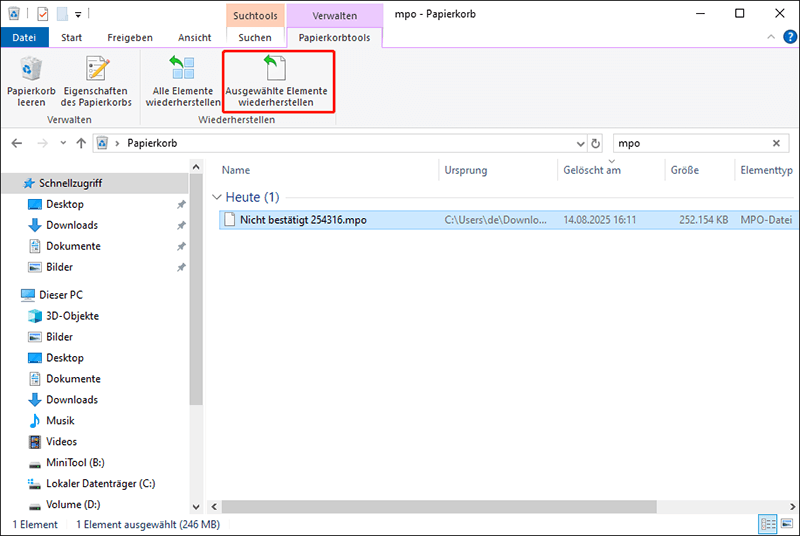
>> Gelöschte MPO-Dateien aus dem Mac-Papierkorb wiederherstellen
Schritt 1: Öffnen Sie den Papierkorb auf Ihrem Desktop.
Schritt 2: Suchen Sie die MPO-Datei, klicken Sie mit der rechten Maustaste darauf und wählen Sie Zurücklegen.
Die Datei wird an ihrem ursprünglichen Speicherort wiederhergestellt. Wenn der ursprüngliche Pfad nicht verfügbar ist, können Sie sie direkt aus dem Papierkorb an einen gewünschten Ort ziehen.
Option 2. Gelöschte oder verlorene MPO-Dateien aus dem Windows-Dateiversionsverlauf oder der Mac-Time Machine wiederherstellen
Wenn Sie die Funktion Dateiversionsverlauf unter Windows oder Time Machine auf dem Mac genutzt haben, um die verlorenen MPO-Dateien zu sichern, können Sie diese Tools verwenden, um eine Wiederherstellung durchzuführen, besonders wenn sich die Dateien nicht im Papierkorb befinden.
>> Gelöschte MPO-Dateien aus dem Windows-Dateiversionsverlauf wiederherstellen
Schritt 1: Drücken Sie Win + I, um die Windows-Einstellungen zu öffnen.
Schritt 2: Gehen Sie zu Update & Sicherheit und klicken Sie links auf Dateisicherung.
Schritt 3: Klicken Sie auf den Link Weitere Optionen unter Sichern Sie mit Dateiversionsverlauf.
Schritt 4: Klicken Sie im neuen Fenster auf Dateien von einer aktuellen Sicherung wiederherstellen.
Schritt 5: Doppelklicken Sie auf die Ordner, um die Dateien zu durchsuchen, und finden Sie die Datei oder den Ordner, den Sie wiederherstellen möchten.
Schritt 6: Wählen Sie die Datei oder den Ordner aus und klicken Sie auf die grüne Schaltfläche Wiederherstellen.
>> Gelöschte MPO-Dateien aus der Mac-Time Machine wiederherstellen
Schritt 1: Gehen Sie in den Ordner, der die MPO-Dateien enthalten hat.
Schritt 2: Starten Sie Time Machine über das Launchpad.
Schritt 3: Navigieren Sie durch die Backups mit der Zeitleiste und den Pfeilen.
Schritt 4: Wählen Sie die Dateien aus, die Sie wiederherstellen möchten.
Schritt 5: Drücken Sie Wiederherstellen.
Option 3. Gelöschte oder verlorene MPO-Dateien mit Software von Drittanbietern wiederherstellen
Wenn keine der oben genannten Methoden funktioniert, können Sie gelöschte MPO-Dateien mit spezieller MPO-Datenrettungssoftware auf Windows oder Mac wiederherstellen.
>> Gelöschte oder verlorene MPO-Dateien mit MiniTool Power Data Recovery wiederherstellen
Jetzt können Sie die beste Datenrettungssoftware – MiniTool Power Data Recovery – verwenden, um gelöschte oder verlorene MPO-Dateien effektiv wiederherzustellen, ohne die Originaldaten zu beschädigen.
1. Verschiedene Datenverlust-Szenarien behandeln
MiniTool Power Data Recovery kann viele Situationen bewältigen, wie versehentliches Löschen, Festplattenbeschädigung, Systemabstürze und nicht initialisierte Datenträger. Solange neue Daten die verlorenen Dateien nicht überschreiben, kann dieses kostenlose Tool sie wiederherstellen.
2. Viele Dateitypen und Geräte wiederherstellen
MiniTool Power Data Recovery unterstützt die Wiederherstellung fast aller Dateitypen von verschiedenen Speichermedien.
- Dokumente: DOC/DOCX, XLS/XLSX, PPT/PPTX, PDF, VSD, MPP, PUB, ODT, ODS usw.
- Video und Audio: MP4, MP3, MKV, AVI, MPEG, FLV, RM/RMVB, MID/MIDI, WMA, WAV, OGG usw.
- Grafiken & Bilder: JPG/JPEG, TIFF/TIF, PNG, GIF, PSD, BMP, CRW, DCR, DNG, ARW, PSP usw.
- E-Mails: DBX, PST, EMLX usw.
Diese professionelle Datenwiederherstellungssoftware kann verlorene Daten von verschiedenen Speichermedien schnell wiederherstellen, einschließlich der Festplattenwiederherstellung, der Datenwiederherstellung von externen Festplatten, der SSD-Datenwiederherstellung, der Datenwiederherstellung von USB-Flash-Laufwerken und der Datenwiederherstellung von CDs/DVDs.
3. Benutzerfreundlich
Egal ob Sie ein Technikexperte oder ein Anfänger sind, Sie können dieses Tool einfach nutzen, um verlorene Daten wiederherzustellen, da es eine übersichtliche Oberfläche hat. Sie können gelöschte, formatierte oder beschädigte Dateien in nur drei Schritten zurückholen.
4. Hohe Sicherheit
MiniTool Power Data Recovery ist schreibgeschützt. Das bedeutet, dass Sie Ihr Laufwerk nach verlorenen Daten durchsuchen können, ohne die Originaldaten zu verändern. Außerdem ist diese kostenlose Datenrettungssoftware mit verschiedenen Betriebssystemen wie Windows 8/8.1, Windows 10, Windows 11 und Windows Server kompatibel.
Als kostenloses Datenrettungstool können Sie mit MiniTool Power Data Recovery bis zu 1 GB Ihrer Dateien gratis retten. Um dieses professionelle Datenrettungstool zu erhalten, klicken Sie einfach auf die grüne Schaltfläche unten.
MiniTool Power Data Recovery FreeKlicken zum Download100%Sauber & Sicher
Jetzt können Sie die folgenden Schritte befolgen, um eine MPO-Dateiwiederherstellung unter Windows durchzuführen.
Schritt 1: Laden Sie MiniTool Power Data Recovery herunter und installieren Sie es. Starten Sie es nach der Installation, um die Hauptoberfläche zu öffnen. Sie sehen zwei verschiedene Datenwiederherstellungsmodule: Logische Laufwerke und Geräte, wobei Logische Laufwerke standardmäßig ausgewählt ist. Bewegen Sie nun die Maus zu der Partition, auf der Ihre MPO-Dateien verloren gegangen sind, und klicken Sie auf Scannen.
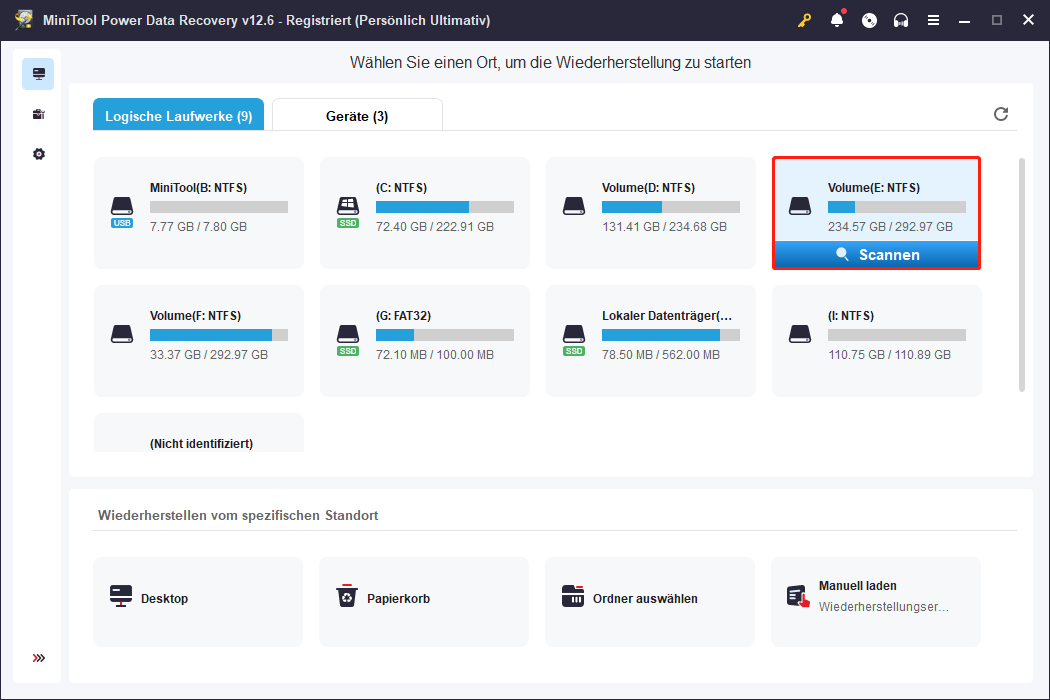
Sie können den Scanvorgang unterbrechen, wenn Sie auf Ihre verlorenen Daten stoßen. Um jedoch die besten Wiederherstellungsergebnisse zu erzielen, sollten Sie warten, bis der vollständige Scan abgeschlossen ist.
Schritt 2: Nach Abschluss des Scans sehen Sie den Abschnitt Pfad mit den Bereichen Gelöschte Dateien, Verlorene Dateien und Vorhandene Dateien. Neben dem Abschnitt Pfad befindet sich die Registerkarte Typ, mit der Sie Ihre gewünschten Dateien finden können, indem Sie den entsprechenden Dateityp erweitern, wie Bild, Dokument, Audio & Video usw.
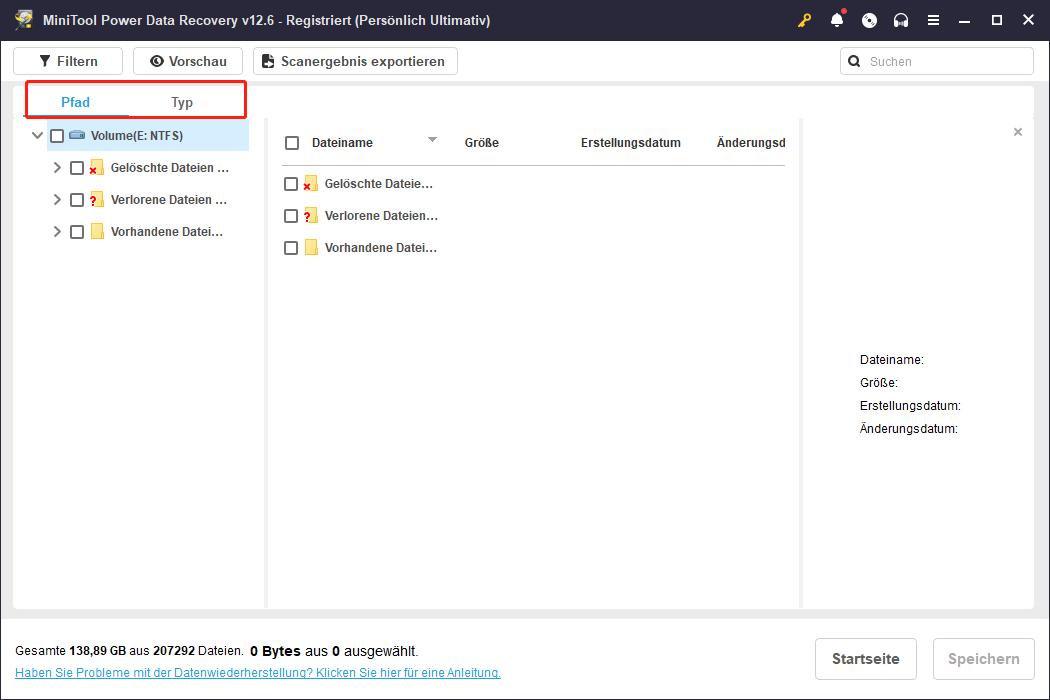
Wenn Sie Dateien sowohl nach Typ als auch nach Pfad sehen möchten, ist die Filtern-Funktion ideal. Damit können Sie bestimmte Dateitypen angeben und zusätzliche Filterkriterien festlegen, wie Dateigröße, Dateityp, Änderungsdatum und Dateikategorie.
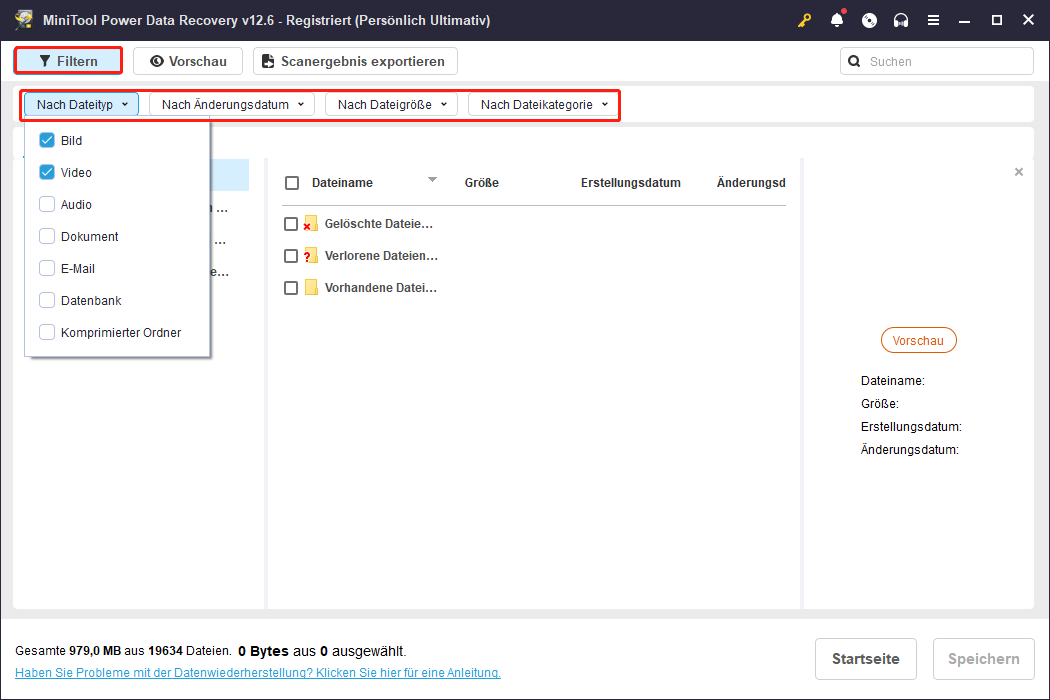
Mit der Funktion Suchen können Sie Dateien und Ordner anhand eines Schlüsselworts im Suchfeld finden. Beachten Sie, dass Dateien, deren Originalnamen aufgrund von Fehlern verloren gegangen sind, nicht gesucht werden können.
Das Vorschauen von Dateien vor der Wiederherstellung ist wichtig, um unbrauchbare Dateien zu vermeiden. Diese Software ermöglicht eine kostenlose Vorschau für die meisten Dateien, bei manchen Typen müssen diese jedoch unter 100 MB sein. Sie können eine Datei durch Doppelklick oder durch Auswählen und Klicken auf Vorschau anzeigen.
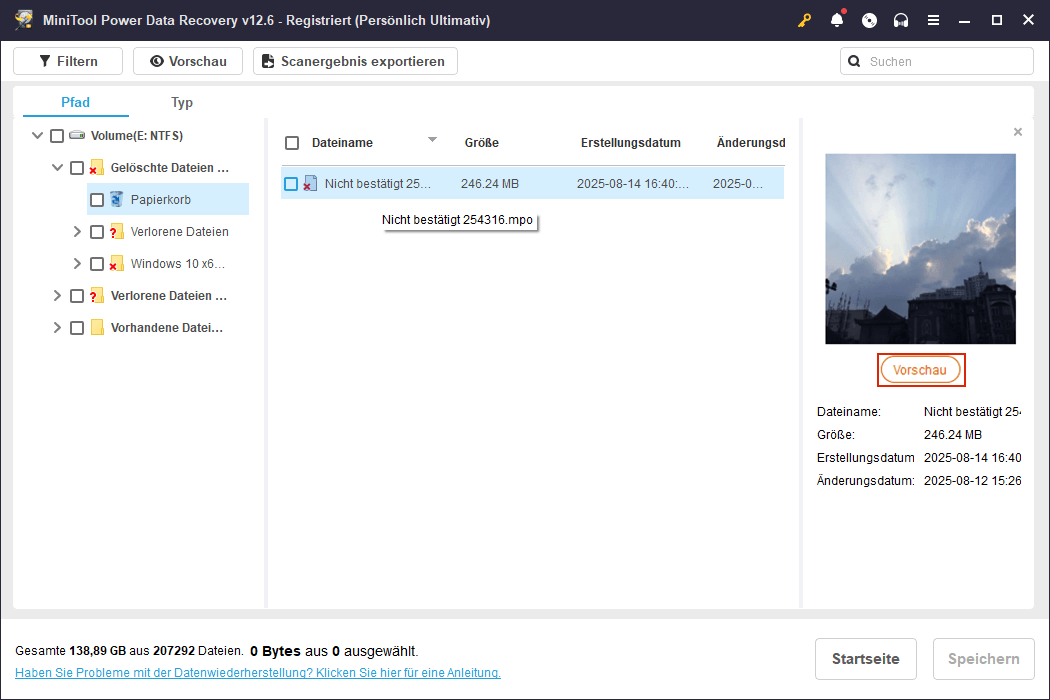
Schritt 3: Markieren Sie die gewünschten Dateien und klicken Sie unten rechts auf Speichern, wählen Sie einen sicheren Speicherort, der sich vom ursprünglichen Speicherort unterscheidet, und klicken Sie auf OK, um die ausgewählten Elemente zu sichern.

>> Gelöschte oder verlorene MPO-Dateien mit Stellar Data Recovery for Mac wiederherstellen
Wenn Sie ein Mac-Betriebssystem haben und eine MPO-Dateiwiederherstellung auf dem Mac durchführen möchten, ist die beste Option Stellar Data Recovery for Mac. Befolgen Sie die Schritte, um gelöschte MPO-Dateien auf dem Mac wiederherzustellen:
Schritt 1: Klicken Sie hier, um Stellar Data Recovery for Mac herunterzuladen und installieren Sie es.
Schritt 2: Starten Sie die Anwendung und wählen Sie die Dateitypen aus, die Sie wiederherstellen möchten. Sie können Alles wiederherstellen aktivieren oder die spezifischen Dateitypen manuell auswählen. Um MPO-Dateien wiederherzustellen, wählen Sie hier Alles wiederherstellen. Klicken Sie dann auf Weiter.
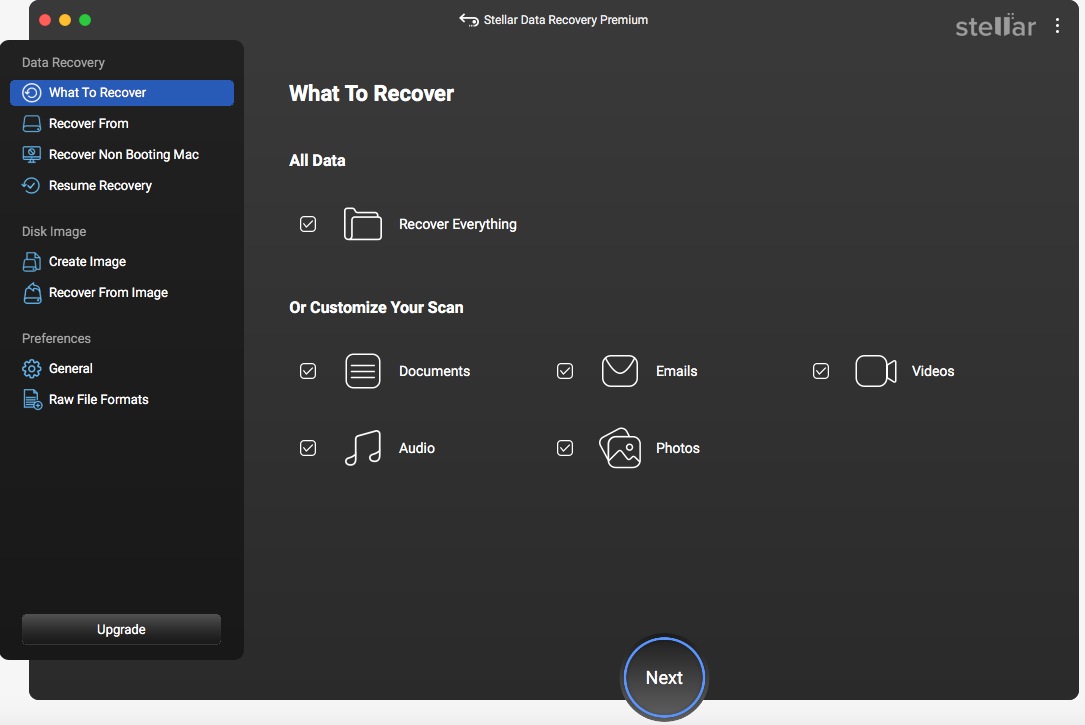
Schritt 3: Wählen Sie das Laufwerk aus, auf dem sich die gelöschten Dateien befinden.
Schritt 4: Drücken Sie die Schaltfläche Scannen unten rechts.
Schritt 5: Warten Sie, bis der Scanvorgang abgeschlossen ist.
Schritt 6: Überprüfen Sie die wiederhergestellten Daten und wählen Sie die gewünschten Dateien aus. Sie können Dokumente, Bilder und verschiedene andere Datentypen wiederherstellen.
Schritt 7: Klicken Sie auf die Schaltfläche Wiederherstellen und legen Sie das Speicherziel fest.
Schritt 8: Klicken Sie auf die Schaltfläche Speichern, um Ihre Auswahl zu bestätigen, und warten Sie, bis die Dateiwiederherstellung auf dem Mac abgeschlossen ist.
So öffnen Sie MPO-Dateien
MPO-Dateien, die oft zur Speicherung von Stereo-Bildern verwendet werden, können mit verschiedenen Bildbetrachtern angezeigt werden, die für verschiedene Betriebssysteme entwickelt wurden. Für Windows-Benutzer ist StereoPhoto Maker eine beliebte Wahl und bietet erweiterte Optionen zur Verarbeitung und Bearbeitung von Stereo-Bildern.
Unter macOS bietet XstereO Player eine benutzerfreundliche Oberfläche zum Betrachten dieser Dateien und erleichtert das Erleben stereoskopischer Bilder. Linux-Benutzer können StereoPhotoView verwenden, das speziell für die Arbeit mit MPO-Dateien entwickelt wurde.
Normale JPEG-Viewer wie Microsoft Fotos unter Windows und Apple Vorschau unter macOS können MPO-Dateien ebenfalls öffnen, bieten jedoch nur eingeschränkte Funktionen. Diese Viewer liefern nicht das volle stereoskopische Erlebnis, das mit spezieller Software möglich ist.
Top-Empfehlung zum Sichern Ihrer MPO-Dateien
Da MPO-Dateien häufig von der Fujifilm FinePix Real 3D Serie und Geräten wie der tragbaren Spielkonsole Nintendo 3DS verwendet werden, besteht beim Übertragen von der Speicherkarte auf den Computer das Risiko eines Verlusts. Deshalb ist es sehr wichtig, wichtige Daten, einschließlich MPO-Dateien, regelmäßig zu sichern. Hier empfehlen wir eine hilfreiche Software zur Datensicherung.
Die erste Empfehlung ist MiniTool ShadowMaker, ein benutzerfreundliches Backup-Tool, mit dem Sie Ihr Betriebssystem, Dateien, Ordner, Festplatten und Partitionen unter Windows 7/8/10/11 sichern können. Diese Software ist besonders gut für die Planung von Backups großer Datenmengen geeignet. Zusätzlich bietet MiniTool ShadowMaker eine 30-tägige kostenlose Testversion.
MiniTool ShadowMaker TrialKlicken zum Download100%Sauber & Sicher
Abschließende Gedanken
Nach dem Lesen dieser Schritt-für-Schritt-Anleitung zur Datenwiederherstellung sollten Sie nun ein grundlegendes Verständnis davon haben, wie Sie gelöschte MPO-Dateien unter Windows oder Mac wiederherstellen können. Wir hoffen, dass Sie Ihre MPO-Dateien bereits zurückbekommen.
Wenn Sie Fragen oder Ideen zur Nutzung der MiniTool-Software haben, zögern Sie nicht, uns unter [email protected] zu kontaktieren. Vielen Dank im Voraus!


